Cách thêm / chỉnh sửa / xóa chữ ký trong Outlook Web App (OWA)?
Việc tạo và gán chữ ký trong Outlook rất phổ biến. Nhưng bạn có biết cách thêm chữ ký trong Outlook Web App không? Và làm thế nào về việc chỉnh sửa hoặc xóa chữ ký trong OWA? Bài viết này sẽ hoàn thành các câu đố của bạn!
Thêm / chỉnh sửa / xóa chữ ký trong Outlook Web App (OWA)
- Gửi email tự động với Auto CC / BCC, Tự động chuyển tiếp theo quy định; gửi Tự động trả lời (Vắng mặt) mà không cần máy chủ trao đổi...
- Nhận lời nhắc như Cảnh báo BCC khi trả lời tất cả khi bạn đang ở trong danh sách BCC và Nhắc nhở khi thiếu tệp đính kèm để quên các tệp đính kèm...
- Cải thiện hiệu quả email với Trả lời (Tất cả) kèm tệp đính kèm, Tự động thêm lời chào hoặc ngày và giờ vào chữ ký hoặc chủ đề, Trả lời nhiều emailhữu ích. Cảm ơn !
- Hợp lý hóa việc gửi email với Thu hồi email, Công cụ đính kèm (Nén tất cả, Tự động lưu tất cả...), Loại bỏ các bản saovà Báo cáo nhanhhữu ích. Cảm ơn !
 Thêm / chỉnh sửa / xóa chữ ký trong Outlook Web App (OWA)
Thêm / chỉnh sửa / xóa chữ ký trong Outlook Web App (OWA)
Để thêm, chỉnh sửa hoặc xóa chữ ký trong Outlook Web App, vui lòng thực hiện như sau:
1. Đăng nhập Outlook Web App của bạn trên trang web.
2. nhấp chuột Cài đặt![]() > Các lựa chọn ở góc trên bên phải. Xem ảnh chụp màn hình:
> Các lựa chọn ở góc trên bên phải. Xem ảnh chụp màn hình:

3. Tiếp tục nhấp vào Cài đặt trong thanh bên trái, hãy nhập nội dung chữ ký của bạn vào chữ ký email và sau đó bấm vào Lưu ở cuối trang web này.
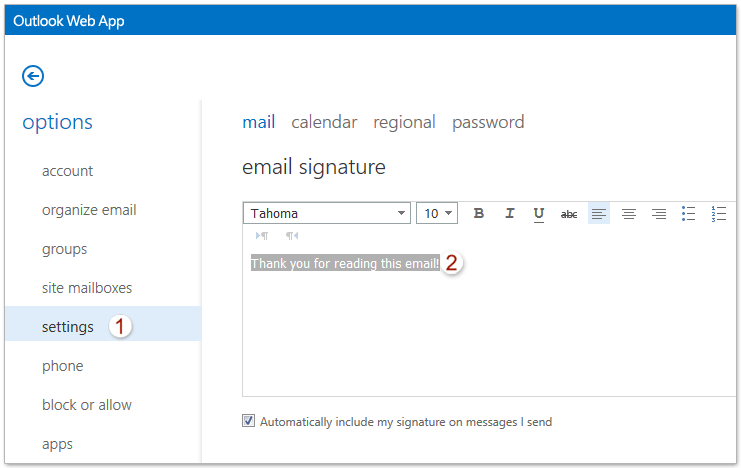
Ghi chú:
(1) Tùy chọn kiểm tra Tự động đưa chữ ký của tôi vào tin nhắn tôi gửi Tùy chọn;
(2) Để chỉnh sửa chữ ký, vui lòng thay đổi chữ ký trong chữ ký email cái hộp; để xóa chữ ký, vui lòng xóa tất cả nội dung trong chữ ký email hộp trực tiếp.
(3) Để thêm chữ ký vào email soạn thảo, vui lòng nhấp vào Hơn > chèn chữ ký phía trên email. Xem ảnh chụp màn hình:

 Bài viết liên quan
Bài viết liên quan
Đặt thư (vắng mặt) trong Outlook Web App
Thay đổi mật khẩu đăng nhập của Outlook Web App (OWA)
Thêm địa chỉ liên hệ vào nhóm phân phối trong Outlook Web App (OWA)
Công cụ năng suất văn phòng tốt nhất
Kutools cho Outlook - Hơn 100 tính năng mạnh mẽ để tăng cường Outlook của bạn
📧 Tự động hoá email: Vắng Mặt (Có sẵn cho POP và IMAP) / Lên lịch gửi email / Tự động CC/BCC theo quy định khi gửi Email / Tự động chuyển tiếp (Quy tắc nâng cao) / Tự động thêm lời chào / Tự động chia email nhiều người nhận thành các tin nhắn riêng lẻ hữu ích. Cảm ơn !
📨 Quản lý email: Dễ dàng thu hồi email / Chặn email lừa đảo theo chủ đề và những người khác / Xóa các email trùng lặp / Tìm Kiếm Nâng Cao / Hợp nhất các thư mục hữu ích. Cảm ơn !
📁 Tệp đính kèm chuyên nghiệp: Lưu hàng loạt / Tách hàng loạt / Nén hàng loạt / Tự động lưu / Tự động tách / Tự động nén hữu ích. Cảm ơn !
🌟 Giao diện ma thuật: 😊Thêm nhiều biểu tượng cảm xúc đẹp và thú vị hơn / Tăng năng suất Outlook của bạn với chế độ xem theo thẻ / Thu nhỏ Outlook thay vì đóng hữu ích. Cảm ơn !
👍 Kỳ quan chỉ bằng một cú nhấp chuột: Trả lời tất cả bằng tệp đính kèm đến / Email chống lừa đảo / 🕘Hiển thị múi giờ của người gửi hữu ích. Cảm ơn !
👩🏼🤝👩🏻 Danh bạ & Lịch: Thêm hàng loạt liên hệ từ các email đã chọn / Chia nhóm liên hệ thành các nhóm riêng lẻ / Xóa lời nhắc sinh nhật hữu ích. Cảm ơn !
Trên 100 tính năng Chờ đợi sự khám phá của bạn! Bấm vào đây để khám phá thêm.

